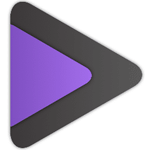Wondershare Video Converter Ultimate for Mac Công cụ chuyển đổi video cho Mac
Wondershare Video Converter Ultimate for Mac là một gói ứng dụng vô cùng hữu ích, cho phép bạn chuyển đổi video & audio sang bất kỳ định dạng phổ biến nào với tốc độ nhanh hơn 30 lần so với các phần mềm khác và không làm giảm chất lượng. Với nó, bạn có thể chuyển đổi bất kỳ đĩa DVD nào sang định dạng mà bạn muốn, sao chép & ghi đĩa DVD, chỉnh sửa video và cung cấp khả năng tải video trên web chỉ với một cú nhấp chuột... Hiện tại, nó hỗ trợ các mã codec như: Apple Intermediate Codec, ProRes và DNxHD để chuyển đổi video sang một định dạng được tối ưu cho iMovie hoặc FCP.

Tính năng chính:
Chuyển đổi video nhanh hơn 30 lần
Wondershare Video Converter Ultimate for Mac áp dụng công nghệ APEXTRANS tiên tiến nhất trong công nghiệp để cho phép bạn thực hiện quá trình chuyển đổi video với tốc độ nhanh hơn 30 lần so với các công cụ khác trên thị trường.
Không còn nghi ngờ gì nữa, tốc độ chuyển đổi tuyệt vời và chất lượng đầu ra cao sẽ giúp bạn tăng cường trải nghiệm video trên các thiết bị đa phương tiện của mình. Hãy thưởng thức phim mà không có bất kỳ chậm trễ nào.
Lưu ý: công nghệ APEXTRANS chỉ được áp dụng cho những video có mã codec H.264 như: M2TS, MTS, MKV, FLV, TS, MP4, MOV, AVI và M4V (không có bảo vệ chống sao chép DRM). Ngoài ra, công nghệ này được thiết kế đặc biệt để chuyển đổi video có chất lượng với độ nét cao và không có sẵn khi chuyển đổi sang một thiết bị với cấu hình thấp hơn, chẳng hạn như độ phân giải thấp hơn, vv.
Hỗ trợ Native Codec cho iMovie, Final Cut Pro và nhiều hơn nữa
Chương trình này hỗ trợ ba bộ mã hóa chuyên nghiệp đó là: Apple Intermediate Codec, ProRes và DNxHD - nhờ đó đảm bảo chất lượng chỉnh sửa và hiệu quả tối đa khi làm việc với iMovie, Final Cut Pro, Adobe Premiere hoặc Avid Media Composer. Ngoài ra, bạn cũng có thể chuyển đổi một loạt định dạng video sang ba định dạng mã hóa chuyên nghiệp này một cách nhanh chóng và dễ dàng. Điều này có nghĩa sẽ đem lại một lợi thế hơn so với Apple Compressor 4 - một công cụ mà chỉ hỗ trợ chuyển đổi sang video ở định dạng QuickTime.
Chuyển đổi video & audio sang 76 định dạng khác nhau
Hỗ trợ chuyển đổi video SD, HD và 3D
Chuyển đổi giữa các định dạng video có độ nét tiêu chuẩn (SD) như: AVI, MP4, MPG, WMV và độ nét cao (HD) MP4, WMV và MOV. Ngoài ra, bạn cũng có thể tạo phim 3D từ bất cứ định dạng video SD hoặc HD nào.
Xem video trên thiết bị iOS yêu thích của bạn
Ứng dụng này hỗ trợ hầu hết tất cả các thiết bị. Khi bạn chuyển đổi video sang các thiết bị phổ biến như: iPad, iPhone, iPod, PSP, vv, tính năng tương thích thông minh có thể tự động tìm kiếm những thiết lập video tốt và phù hợp nhất cho thiết bị của bạn.
Chuyển đổi âm thanh sang các định dạng phổ biến
Ngoài trích xuất âm thanh từ video, ứng dụng này còn có thể chuyển đổi tập tin âm thanh sang các định dạng phổ biến như: MP3, M4A, M4R, FLAC, APE, WAV, AC3, AIFF và nhiều hơn nữa.
Chuyển đổi, sao chép và ghi đĩa DVD
Chuyển đổi DVD sang bất cứ định dạng nào
Chuyển đổi đĩa DVD, thư mục DVD, DVD IFO, DVD ISO sang tất cả định dạng video & audio và các thiết bị phổ biến khác.
Ghi bất kỳ video nào sang đĩa DVD
Ghi bất cứ định dạng video nào như: MOV, MKV, MP4, AVI, WMV, MTS, thậm chí cả video HD sang DVD. Ngoài ra, 10 mẫu menu DVD mới được bổ sung để cho phép bạn tạo nhiều DVD mang phong cách riêng của mình.
Sao chép đĩa DVD
Dễ dàng và nhanh chóng tạo một bản sao chép đĩa DVD để sao lưu hoặc xem bất cứ nơi nào.
Tải video từ trên web
Tải video chỉ với một cú nhấp chuột
Mỗi khi bạn mở một video trực tuyến, một nút tải thông minh sẽ tự động xuất hiện, cho phép bạn tải video mà không cần rời cửa sổ và duy trì độ phân giải bạn cần.
Tải video từ hơn 100 trang web
Dễ dàng tải video trực tuyến từ các trang web như: YouTube, Hulu, Vimeo, Google, Vevo, vv, bao gồm cả đoạn video, blog video - bất cứ điều gì bạn muốn.
Chỉnh sửa video dễ dàng
- Cho phép bạn chỉnh sửa độ sáng, độ tương phản, độ bão hòa và kiểm soát âm lượng của video.
- Cắt video để lấy đoạn mà bạn muốn, sau đó kết hợp một số video clip thành một bộ phim sáng tạo.
- Cắt video theo kích thước phù hợp với màn hình máy nghe nhạc của bạn ở tỷ lệ: 16:9, 4:3 hoặc toàn màn hình và loại bỏ những thanh màu đen trên màn hình.
- Thêm hình mờ hoặc hiệu ứng video cổ điển để cá nhân hóa nó.
- Thêm phụ đề ở định dạng srt, ass hoặc ssa cho video, hay lựa chọn phụ đề có sẵn.
- Xem trước video được chỉnh sửa trong thời gian thực để đảm bảo cho ra kết quả tối ưu.
Một số tính năng khác:
- Hỗ trợ chế độ chuyển đổi hàng loạt tập tin video và audio cùng lúc.
- Chụp ảnh màn hình ở định dạng JPEG trong khi xem trước một video.
- Hỗ trợ kỹ thuật và dịch vụ nâng cấp suốt đời miễn phí đối với mọi người dùng.
- Tự động cập nhật phiên bản mới nhất để giúp cho quá trình chuyển đổi ngày càng nhanh hơn.
Yêu cầu hệ thống:
- Loại chip xử lý: Intel.
- Tốc độ xử lý tối thiểu: 1GHz.
- Dung lượng RAM: ít nhất 512 MB.
Phần 1: Chuyển đổi phim DVD, tập tin audio & video
Bước 1: Nhập đĩa DVD, tập tin video và audio
Sau khi khởi động chương trình này, bạn sẽ truy cập vào giao diện "Convert" theo mặc định. Sau đó, bạn vào trình đơn "File" và lựa chọn "Load Media files..." để nhập tập tin video và audio của mình hoặc chọn "Load DVD files..." để thêm DVD. Ngoài ra, bạn cũng có thể nhấn nút "+" ở góc dưới cùng bên trái để duyệt và thêm tập tin mà mình muốn từ máy tính. Tuy nhiên, cách dễ dàng nhất đó là trực tiếp kéo và thả video, audio, DVD và thậm chí cả video được tải về từ website vào chương trình này.

Bước 2: Lựa chọn định dạng đầu ra
Nhấp vào mũi tên hướng lên ở phía dưới cùng của chương trình để mở danh sách định dạng đầu ra của nó. Ở đây, các định dạng đầu ra có sẵn được xếp vào từng thư mục như: Devices, Editing, HD & 3D, Web Sharing, Video and Audio. Chỉ cần lựa chọn bất kỳ định dạng nào mà bạn muốn. Nếu bạn cần chuyển đổi video hoặc DVD sang iPhone 5, iPad mini và các thiết bị khác, bạn có thể lựa chọn một cài đặt trước được tối ưu hóa để phù hợp với thiết bị của mình trong thư mục "Devices".
Lưu ý: Ứng dụng này cung cấp ba bộ mã hóa chuyên nghiệp trong thư mục "Editing" đó là Apple Intermediate Codec, ProRes và DNxHD. Đối với những ai mà muốn chuyển đổi file để chỉnh sửa trong iMove, FCP, vv, những định dạng đầu ra được hỗ trợ bởi phần mềm chỉnh sửa nổi tiếng này sẽ là cái mà họ mong muốn.

Bước 3: Bắt đầu chuyển đổi
Nhấn nút "Convert" ở góc dưới cùng bên phải của giao diện chính để bắt đầu quá trình chuyển đổi video. Trong suốt quá trình này, bạn có thể tạm dừng hoặc trì hoãn việc chuyển đổi một cách dễ dàng. Thanh tiến trình sẽ hiển thị cho bạn biết tốc độ chuyển đổi.
Phần 2: Ghi và sao chép đĩa DVD
Bước 1: Nhập video hoặc DVD
Nhấn tab "Burn" ở trên cùng để tiến vào giao diện "Burn", sau đó ở góc trên cùng bên trái của giao diện, bạn có thể chuyển sang tùy chọn "Burn DVD" hoặc "Copy DVD". Tiếp theo, chỉ cần kéo và thả tập tin mà bạn muốn sang cửa sổ của ứng dụng để lần lượt ghi đĩa hoặc sao chép DVD.
Bước 2: Lựa chọn định dạng đầu ra
Đặt tên cho DVD và lựa chọn một trong 4 định dạng đầu ra là: đĩa DVD, thư mục DVD, .dvdmedia hoặc file ISO. Để ghi đĩa DVD, bạn có thể lựa chọn một trong những mẫu menu DVD yêu thích của mình từ danh sách xổ xuống ở phía dưới cùng của cửa sổ chương trình.

Bước 3: Bắt đầu ghi hoặc sao chép đĩa DVD
Nhấn tùy chọn "Burn" hoặc "DVD" ở góc bên phải dưới cùng của giao diện để tiến hành ghi hoặc sao chép đĩa DVD.
Lưu ý: Nên xem trước video trước khi ghi đĩa.
Ngay khi bạn đã chỉnh sửa tập tin, bạn có thể nhấn nút "Preview'" để xem trước đĩa DVD của bạn, sau đó nhấn nút "Burn" bên cạnh nếu thấy phù hợp.
Phần 3: Tải video trực tuyến
Để tải video từ bất cứ trang web nào, chỉ cần nhấn tab "Download" ở phía trên bằng cách sử dụng trình duyệt được tích hợp sẵn, sau đó truy cập vào các trang web mà bạn yêu thích như: YouTube, tìm kiếm và phát video. Tại thời điểm này, bạn có hai cách khác nhau để tải chúng. Một đó là nhấn biểu tượng "Download" ở góc trên cùng bên phải của video để thêm chúng vào danh sách tải, hai là mở Media Browser bằng cách nhấn nút ![]() ở góc trên cùng bên phải và sau đó trực tiếp kéo URL của video vào danh sách tải trong Media Browser.
ở góc trên cùng bên phải và sau đó trực tiếp kéo URL của video vào danh sách tải trong Media Browser.

Phần 4: Chỉnh sửa video
Để chỉnh sửa tập tin video hoặc audio, đơn giản chỉ cần nhấn nút ảnh "Edit" trên mỗi thanh tập tin và sau đó cắt, xoay, thêm hình mờ, hiệu ứng cực độc và phụ đề cho file, vv. Sau khi chỉnh sửa, trực tiếp nhấn nút "Close" để đóng cửa sổ chỉnh sửa hiện tại. Trước khi chuyển đổi file hoặc ghi đĩa DVD, bạn nên xem trước hiệu ứng chỉnh sửa bằng cách nhấp chuột vào hình thu nhỏ video bên trái của thanh tập tin. Khi đã cảm thấy hài lòng, chỉ cần tiếp tục chuyển đổi hoặc ghi đĩa tập tin của bạn.

- Phát hành:
- Sử dụng: Dùng thử
- Dung lượng: 96,4 MB
- Lượt xem: 1.818
- Lượt tải: 1.741
- Ngày:
- Yêu cầu: Mac OS X 10.7 trở lên